文章详情页
win10系统打开文件夹闪退的解决方法
浏览:36日期:2023-03-27 17:29:29
相信有很多用户在使用电脑的过程中都遇到过一些自己不能解决的问题,很多用户对电脑的设置不熟悉,所以在误操作或者是电脑系统损坏之后,引发的问题不知道要如何解决,比如在win10系统中打开文件夹时系统闪退这个问题,想必很多用户都有遇到过,但是不知道要如何操作才能解决,出现这种情况有可能是因为系统更新某个补丁时造成的,接下来小编就跟大家分享一下win10系统打开文件夹闪退的解决方法吧,感兴趣的朋友不妨一起来看看这篇教程,希望这篇教程能帮助到大家。
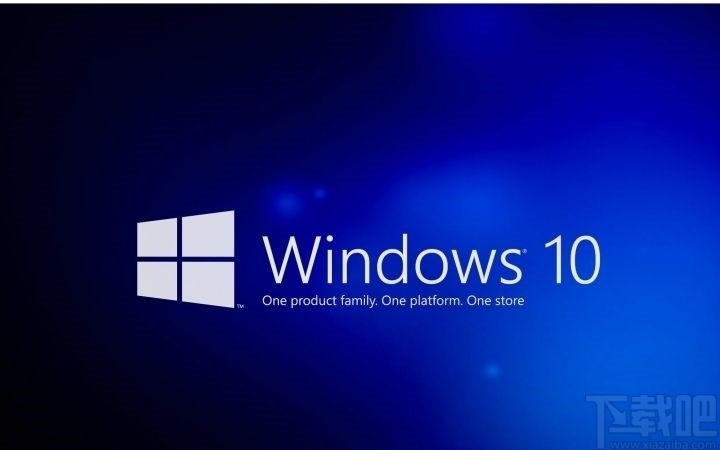
1.首先第一步我们需要打开系统的控制面板界面,在控制面板界面中找到卸载程序选项,找到之后点击进去。
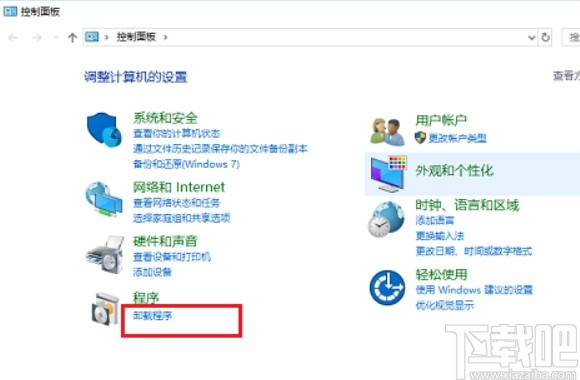
2.之后在卸载程序界面的左边,找到“查看已安装的更新”这个选项并点击,进入到下一个步骤。
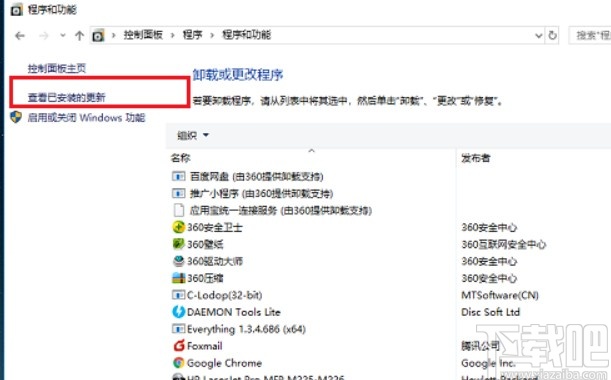
3.进入到下一个步骤之后,我们就进入到了查看已安装更新的界面,在其中查看最近系统更新的补丁。
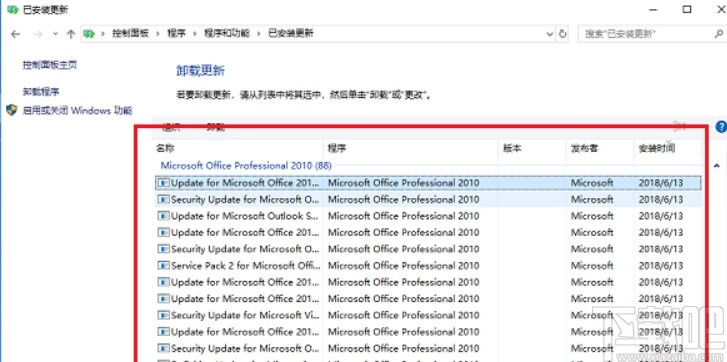
4.找到最近的系统补丁选中之后右键点击卸载,卸载之后再打开文件夹看看是否恢复正常了。
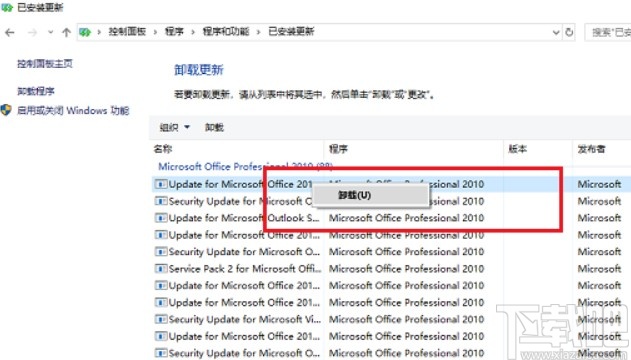
5.如果还没能解决问题的话我们可以通过一些安全软件来进行扫描和检测系统出现的问题,进行全面修复。
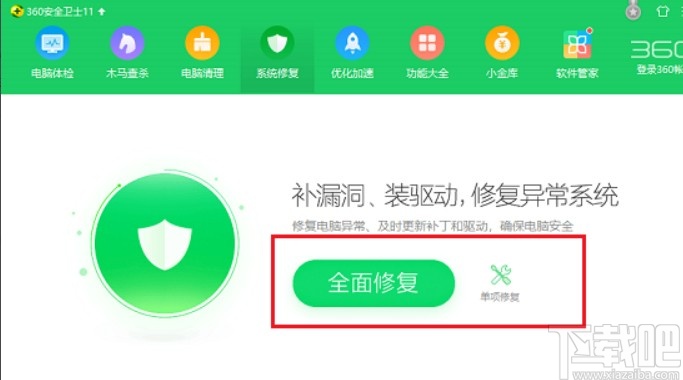
6.开始检测修复系统之后,我们就耐心的等待修复完成就可以了,大多数情况都是可以解决问题的。
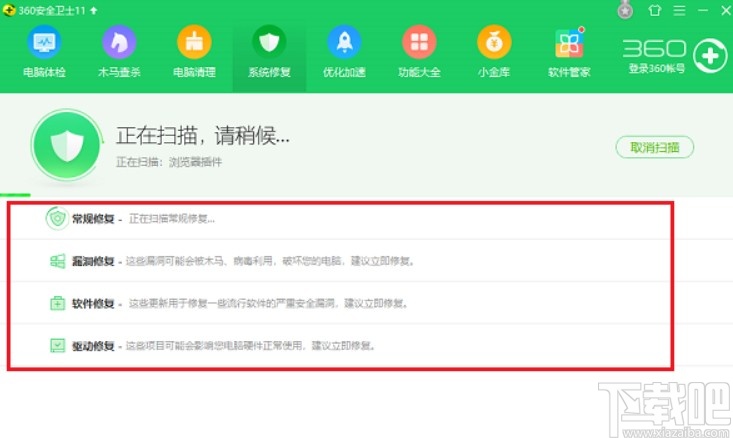
以上就是小编今天跟大家分享的在win10系统中打开文件夹闪退这个问题的解决方法,有需要的朋友可以试一试这个方法,希望这篇方法教程能够对大家有所帮助。
相关文章:
排行榜

 网公网安备
网公网安备